Come Riparare Gratuitamente File Excel Online
Aggiornato il 07/03/2025 • Archiviato in: Ripara file di documenti • Soluzioni comprovate
Come posso Recuperare il File Excel Danneggiato Online?
A volte, quando avvii un foglio di lavoro Excel, non si apre e viene visualizzato un messaggio di Microsoft che indica che questo file è danneggiato e non si aprirà. Tutti i tuoi dati e calcoli importanti svaniscono in un attimo. Ma non ti arrabbiare, perché ora è possibile recuperare gratuitamente un file Excel danneggiato online. Grazie a strumenti di recupero dati online gratuiti come OfficeRecovery per Excel Online, recuperare file Excel danneggiati senza scaricare alcun software sul tuo computer è ora semplicissimo.
Come Recuperare File Excel Danneggiati Online
Software di Recupero File Excel Danneggiato Online
OfficeRecovery per Excel Online è il miglior strumento online per recuperare gratuitamente file Excel danneggiati online. È possibile ripristinare facilmente i file con estensione .xls, .xla e .xlsx appartenenti alle versioni 5.0, 95, 97, 2000, 2002, 2003, 2007 e 2010 di Excel. Dopo il ripristino, i file possono essere salvati come un nuovo file Excel. Per questo, puoi fare due cose: acquistare immediatamente i risultati del recupero o valutare i risultati della demo e registrarti per il recupero gratuito. Se ritieni che il file da riparare richieda un'attenzione particolare, puoi anche ordinare una revisione da parte di un esperto.
Passaggi per recuperare file Excel danneggiati online
La necessità di eseguire gratuitamente il recupero di Excel online emerge quando i file Excel non si aprono correttamente in MS Excel e fornisce avvisi o errori al momento dell'apertura. In tali situazioni, visita il sito Web di OfficeRecovery per Excel Online e segui questi passaggi: https://online.officerecovery.com/excel/
Step 1: La prima cosa da fare è eseguire il backup del file Excel danneggiato prima di iniziare qualsiasi tipo di attività di ripristino. È possibile utilizzare un supporto affidabile come un CD, un'unità flash USB o un'unità di rete per archiviare il backup.
Step 2: Nella pagina Ripara File Excel Online, ti verrà chiesto di caricare il file Excel danneggiato. Fai clic su "Scegli file".
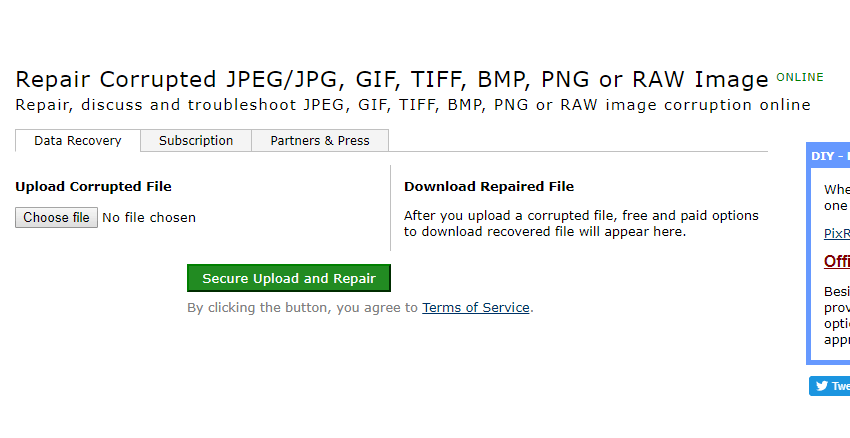
Step 3: Ora vai alla posizione del file e seleziona quello che vuoi riparare. Successivamente, fai clic su "Caricamento Sicuro e Ripara".
Step 4: Verrai reindirizzato a una nuova pagina con il link per scaricare il risultato della demo. Tuttavia, se desideri ottenere immediatamente i risultati completi, utilizza le opzioni indicate di seguito "Risultati completi".
Nota Bene: il risultato della demo non include il recupero completo del file Excel danneggiato. Sta a te valutare se il file danneggiato recuperato è accurato o meno.
Lo svantaggio del software di ripristino online:
- Non è possibile recuperare file dai dispositivi danneggiati.
- Non vi è alcuna garanzia di riservatezza, privacy e sicurezza.
- I servizi online gratuiti non consentono di recuperare file completi.
- Quando esegui il download dopo il ripristino, i componenti aggiuntivi nascosti possono essere scaricati contemporaneamente.
- Non vi è alcuna garanzia che i risultati della scansione siano accurati.
- I file recuperati non sono protetti da scrittura.
Video Tutorial su Come Recuperare File Excel Non Salvati/Eliminati
Come Recuperare File Excel Danneggiati con il Software
Puoi anche usare il potente software di recupero file Excel danneggiato, per aiutarti a recuperare e riparare file Excel danneggiati. Puoi dunque provare con il software Recoverit Data Recovery sul tuo PC Windows. Può facilmente ripristinare i tuoi File Excel danneggiati o persi.
Step 1. Avvia il programma Recoverit Excel File Recovery sul tuo computer, seleziona il disco per iniziare.

Step 2. Il ripristino dei file di Excel inizierà la scansione del disco per cercare i file persi o danneggiati per un minuto.

Step 3. Alla fine, puoi controllare tutti i file Excel recuperati. Visualizza l'anteprima dei file Excel e seleziona, quindi fai clic sul pulsante "Ripristina" per salvarli su un percorso.

Il Vantaggio del Software di Recupero Gratuito Recoverit
Il più grande vantaggio di questo software è che puoi recuperare diversi tipi di file, mentre se usi gli strumenti di recupero online, ti sarà principalmente permesso di recuperare solo un certo tipo di file.
- È supportata una varietà di documenti come file Microsoft Word/PowerPoint/Excel, file PDF, documenti InDesign, documenti Adobe Illustrator, eBook, file di pagine web e altri.
- Recupera i file eliminati dal Cestino, dall'unità formattata, dalla partizione persa, dal dispositivo esterno o se il file viene eliminato da un attacco di virus o da un arresto anomalo del sistema.
- È compatibile con tutte le ultime versioni di Windows (XP/Vista/7/8/10) e Mac (OS X 10.8-10.13).





